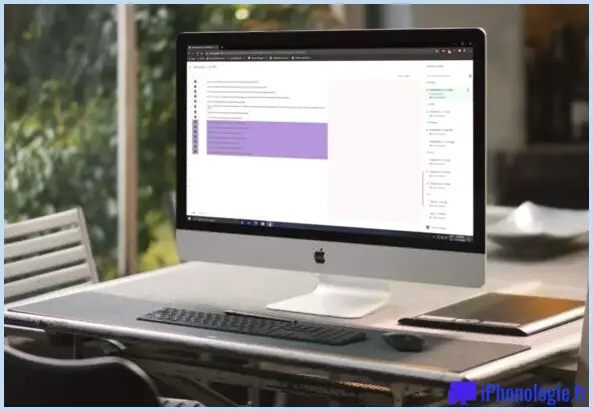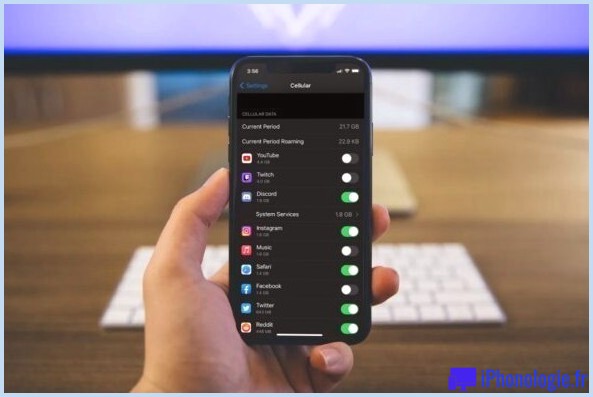Diagnostic et dépannage avancés sous Mac OS X avec sysdiagnose
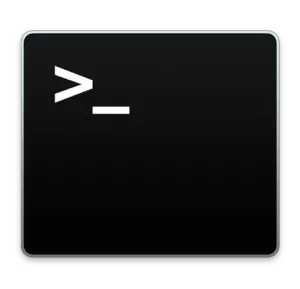 Les utilisateurs de Mac qui sont confrontés à des problèmes particulièrement complexes ou gênants avec Mac OS peuvent se tourner vers un outil de diagnostic avancé disponible en ligne de commande dans Mac OS X. Cet outil, appelé sysdiagnose, offre une analyse technique détaillée et des rapports sur une grande variété de composants d'OS X et du matériel Mac, ce qui en fait un outil potentiellement précieux pour les besoins avancés de dépannage et de diagnostic.
Les utilisateurs de Mac qui sont confrontés à des problèmes particulièrement complexes ou gênants avec Mac OS peuvent se tourner vers un outil de diagnostic avancé disponible en ligne de commande dans Mac OS X. Cet outil, appelé sysdiagnose, offre une analyse technique détaillée et des rapports sur une grande variété de composants d'OS X et du matériel Mac, ce qui en fait un outil potentiellement précieux pour les besoins avancés de dépannage et de diagnostic.
sysdiagnose va collecter une énorme quantité d'informations et de données du Mac, y compris un rapport de spindump et de crash, la sortie de fs_usage et top, les extensions du noyau et les données du noyau, des informations sur l'utilisation de la mémoire et des détails sur les processus utilisateur, tous les journaux système et les journaux du noyau, un rapport de System Profiler, des détails et des informations sur l'utilisation du disque, des détails sur le kit d'E/S, l'état du réseau et des détails, et des détails supplémentaires spécifiques au processus si un ID de processus (PID) est spécifié avec la commande. Cela vous semble compliqué ? Eh bien, c'est intentionnellement le cas, et c'est exagéré pour la plupart des utilisateurs, c'est pourquoi cette commande est destinée aux utilisateurs avancés seulement . Franchement, les détails offerts par sysdiagnose se liront comme du charabia total pour un utilisateur Mac moyen, et bien qu'il n'y ait aucun mal à ce que les novices exécutent la commande, la lecture des données ressemblera à du grec geek.
En raison de la nature technique compliquée des rapports de diagnostic système, les utilisateurs Mac moyens n'en tireront probablement pas grand profit, et il est donc préférable de les réserver aux utilisateurs Mac avancés qui comprennent comment transformer l'analyse et les rapports détaillés du système en action.
Exécution du diagnostic système et obtention de rapports détaillés sur le système et les performances de Mac OS X
Pour exécuter les diagnostics avancés des systèmes dans Mac OS X, vous devez lancer Terminal et taper la chaîne de commande suivante :
sudo sysdiagnose -f ~/Desktop/
L'utilisation de sudo nécessite un mot de passe d'administrateur, qui est nécessaire pour obtenir l'accès à la racine et générer les détails du système avancé. Le drapeau -f est optionnel et utilisé pour spécifier le répertoire de destination, dans ce cas, il place le fichier de sortie sur le bureau, sinon la commande déversera les diagnostics du système dans le répertoire tmp de Mac OS X à /var/tmp/
Avant d'exécuter sysdiagnose, la commande fera écho à un message indiquant le type de données collectées et le fait qu'elles peuvent inclure des détails personnels, comme votre nom d'utilisateur, les noms des lecteurs, les noms des réseaux et le nom de l'ordinateur. Si vous ne voulez pas que toutes ces données soient transférées de votre Mac dans des fichiers de diagnostic, eh bien, n'exécutez pas la commande. Voici le message complet qui s'affiche avant l'exécution de sysdiagnose :
"Cet outil de diagnostic génère des fichiers qui permettent à Apple d'enquêter sur des problèmes
avec votre ordinateur et aider Apple à améliorer ses produits. Les fichiers générés
peut contenir certaines de vos informations personnelles, qui peuvent inclure, mais pas être
limité au numéro de série ou à un numéro unique similaire pour votre appareil, votre
nom d'utilisateur, ou le nom de votre ordinateur. L'information est utilisée par Apple en
conformément à sa politique de confidentialité (www.apple.com/privacy) et n'est pas partagé
avec tout tiers. En activant cet outil de diagnostic et en envoyant une copie de l'information sur le site Web de l'UE, le
les fichiers générés à Apple, vous consentez à l'utilisation par Apple du contenu
de ces dossiers.
Appuyez sur "Entrée" pour continuer".
Une fois la commande exécutée, il faudra une minute ou deux pour terminer la collecte des données. Une fois le diagnostic système terminé, le fichier de sortie sera disponible au chemin spécifié.
Le fichier généré est généralement d'environ 5 à 15 Mo, et est un tar gzip appelé "sysdiagnose_(date_).tar.gz". L'extraction de la boule de goudron révélera de nombreux fichiers contenant des rapports système, un dump system_profiler, et les résultats obtenus à partir de tonnes de commandes de terminal différentes, allant de kextstat, à iotop et fs_usage, à vm_stat, et bien d'autres.
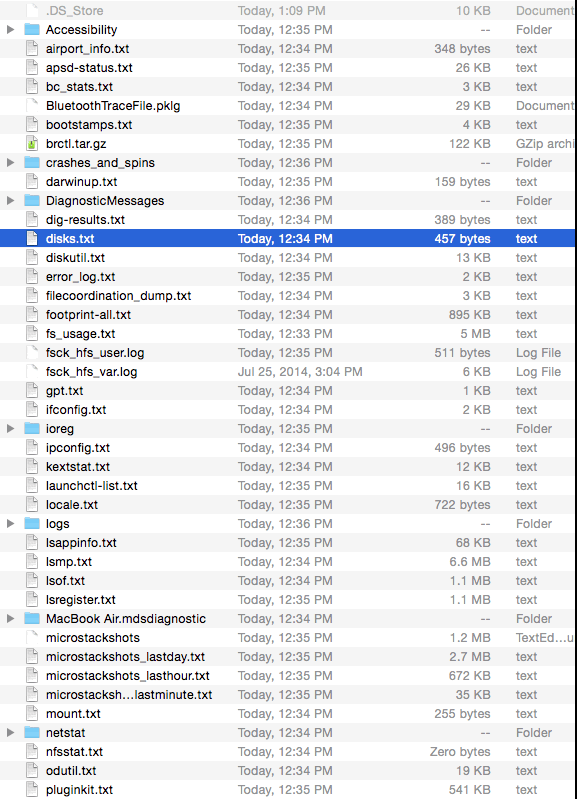
D'une manière générale, le contenu de ces fichiers et la production de la grande variété de rapports ne sont pas particulièrement conviviaux, extraordinairement détaillés d'un point de vue technique, et donc complètement dépassés pour la plupart des besoins de diagnostic des utilisateurs de Mac. La nature technique de la sortie des diagnostics système place cette situation dans le domaine des utilisateurs avancés qui savent lire les données de diagnostic complexes et les rapports d'accident.
Les personnes intéressées peuvent obtenir des détails supplémentaires sur sysdiagnose à partir de la page de manuel avec man sysdiagnose, et vous pouvez toujours vous renseigner sur les commandes individuelles qui sont exécutées par l'outil également.
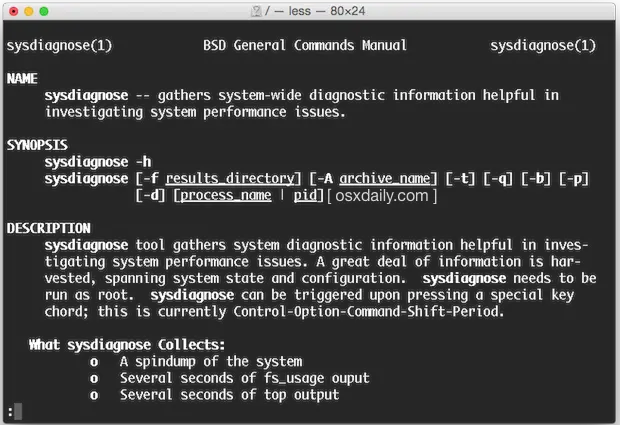
N'oubliez pas que les problèmes avancés avec MacOS et Mac OS X et Macs sont souvent mieux traités par des professionnels certifiés. Apple dispose d'un excellent service d'assistance par téléphone, en magasin avec le Genius Bar, et l'extension de garantie AppleCare est destinée à traiter la quasi-totalité des problèmes rencontrés par la plupart des propriétaires de Mac, ce qui fait que les canaux d'assistance officiels sont adaptés à la plupart des besoins.